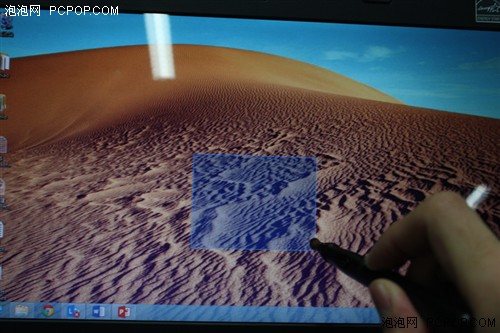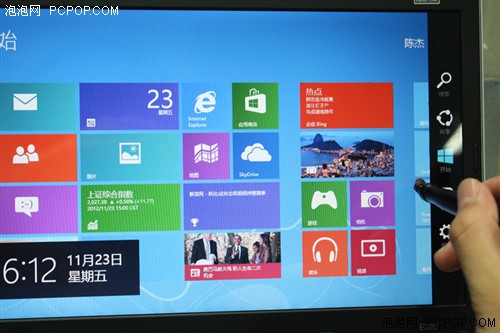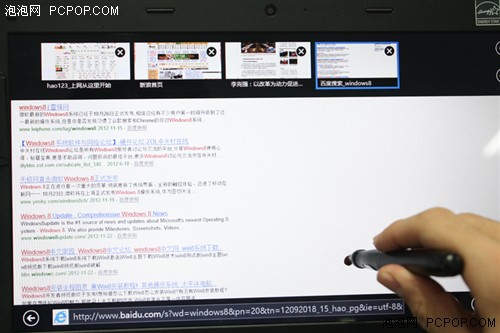超简单实用 易方Win 8触控笔详细评测
校准之后,就可以使用了,在使用之前,还是先来测试一下笔的精准性,使用了fresh paint,主要是通过画线来测试其精度。首先是画交叉线,经测试两条分别画的线能够比较精准的连接在一起,但是会有一定偏差,可能是因为笔头还是比正常笔要粗一些,不容易看到交叉点的位置。然后是画圆,因为不是绘画高手,圆画的画得不好,但是总体来说画圆没什么问题。最后测试的是长线,主要检查是否屏幕每个角落都能接收到信号,经测试,画长线中间没有断点,在每个角度都能良好的接收到信号。
测试之后就开始真正的使用,首先在Windows 的传统界面下,在这个界面下,触控笔会变成鼠标模式,也就是说触控笔就变成跟鼠标一样的功能。能够实现平时的点击,双击,右键,拖动和关闭窗口。使用过程中,双击是体验不太好的一个,因为笔记本屏幕不固定,用笔点上去会有晃动,连点两下难度更大,通过右键选择打开体验要比双击好一些。最小化和关闭按钮算是比较小的按钮,曾经在华硕tf101上使用ubuntu测试过,用手指很难点中这两个按钮。在笔记本上,用触控笔可以轻松点到,精度不错。
Windows最大的改变是在UI上,传统界面和新UI的共同使用,这让不少用户感觉十分不适应,在传统界面使用键盘鼠标能够很顺畅的完成操作,但是在新 Windows UI里使用鼠标操作就变得不太方便。而且现在我们渐渐适应了触控的操作方式,有时候会经常不自觉的用手指在屏幕上点两下,触控已经变成一种习惯,但是鼠标不能完成这个动作,这款笔算是让电脑重回我们的“掌握”之中。
Windows 8在手势方面可算是大费苦心,可以通过不同的手势完成操作,比如从屏幕左边向右滑动能拖出在后台的应用,从右往左能呼出charm菜单,从上向下能关闭应用,从下向上则可以呼出应用的内置菜单。在实际使用中,用这款触控笔操作十分流畅,但是由于笔记本屏幕边框有一定厚度,有时会阻挡住笔的滑动。
在window UI下是可以进行缩放的,在缩小了的UI下可以更方便的找到应用,尤其是在应用很多的情况下。用笔点住一个点,然后按住笔中间那个按钮,向第一个点移动就能实现缩小,反方向则是放大。
关注我们